Sunteți un proprietar Zune care preferă playerul Zune pentru redarea media? Astăzi vă vom arăta cum să integrați playerul Zune cu WMC folosind Media Center Studio.
Va trebui să descărcați Media Center Studio și software-ul Zune Desktop player. (Vedeți linkurile de descărcare de mai jos) De asemenea, asigurați-vă că aveți Media Center închis. Unele acțiuni din Media Center Studio nu pot fi efectuate în timp ce WMC este deschis.
Deschideți Media Center Studio și faceți clic pe fila Meniu Start din partea de sus a aplicației.

Faceți clic pe butonul Aplicație.

Aici vom crea un punct de intrare pentru playerul Zune, astfel încât să îl putem adăuga la Media Center. Tastați un nume pentru punctul de intrare în caseta de text a titlului. Acesta este numele care va apărea sub țiglă atunci când este adăugat la meniul de pornire Media Center. Apoi, introduceți calea către playerul Zune. În mod implicit, acesta ar trebui să fie C: \ Program Files \ Zune \ Zune.exe.
Notă: Asigurați-vă că utilizați calea originală, nu un link către pictograma desktop.
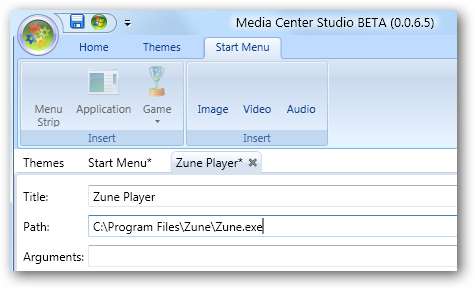
Imaginea activă este imaginea care va apărea pe țiglă în Media Center. Dacă doriți să modificați imaginea implicită, faceți clic pe butonul Răsfoiți și selectați o altă imagine.
Selectați Opriți fișierele media redate în prezent din lista derulantă Când ați lansat: În caz contrar, dacă deschideți playerul Zune de la WMC în timp ce redați o altă formă de suport media, acel suport va continua să fie redat în fundal.
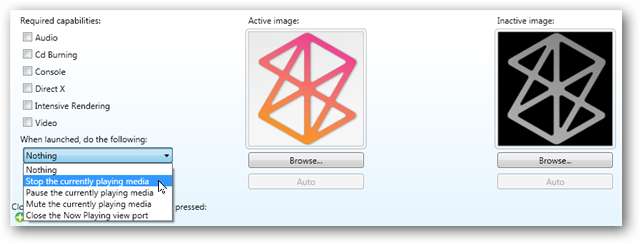
Acum vom alege o apăsare de tastă pentru a ieși din software-ul Zune player și a reveni la Media Center. Faceți clic pe butonul verde plus (+).
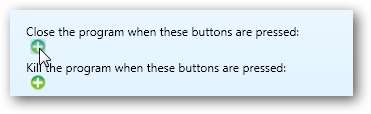
Când vi se solicită, apăsați o tastă pentru a închide playerul Zune.
Notă: Acest lucru poate funcționa și cu telecomanda Media Center. Poate doriți să setați o tastare de la tastatură, precum și un buton de pe telecomandă pentru a închide programul. Este posibil să nu puteți seta anumite butoane de la distanță pentru a închide aplicația. Am constatat că butonul săgeată înapoi a funcționat bine.
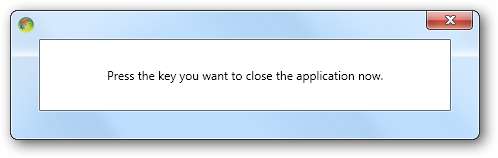
De asemenea, puteți alege o apăsare de tastă pentru a distruge programul, dacă doriți.
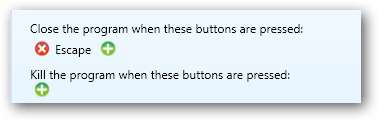
Asigurați-vă că vă salvați lucrarea înainte de a ieși făcând clic pe butonul Salvare din fila Acasă.
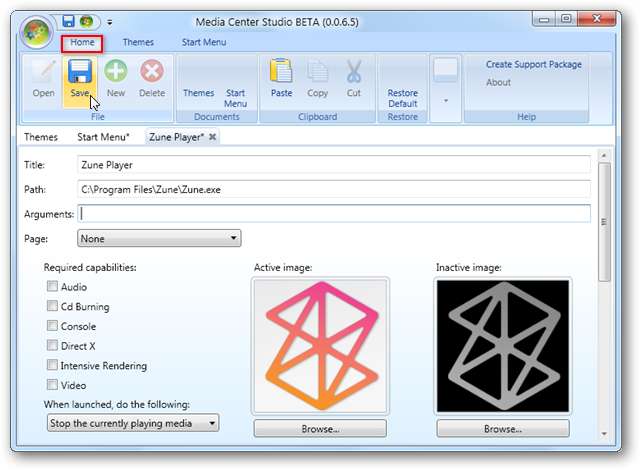
Apoi, selectați fila Meniu Start și faceți clic pe lângă Puncte de intrare pentru a afișa punctele de intrare disponibile.
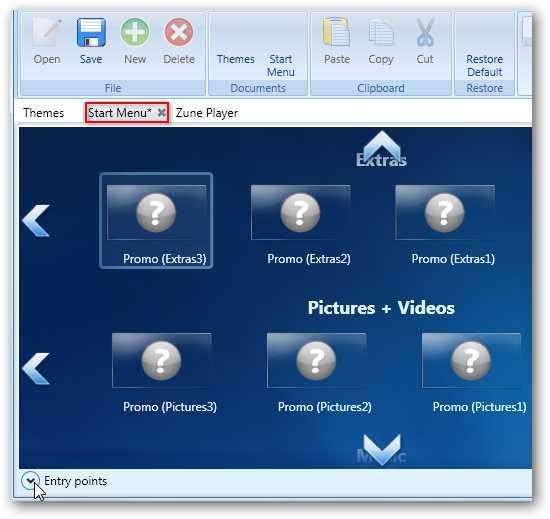
Găsiți țiglă de jucător Zune în zona Puncte de intrare. Vrem să tragem țiglă pe una dintre benzile de meniu din meniul Start. O vom trage pe a noastră pe banda Extras Library. Când începeți să trageți faianța, semnele verzi plus (+) vor apărea între dale.
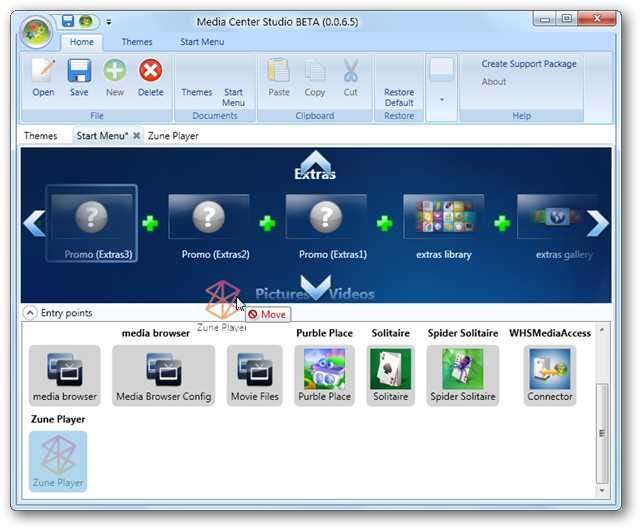
După ce ați tras tiglă peste oricare dintre semnele verzi plus, eticheta roșie „Mutare” se va transforma într-o etichetă albastră „Mutare în”. Acum puteți lăsa plăcuța în poziție.
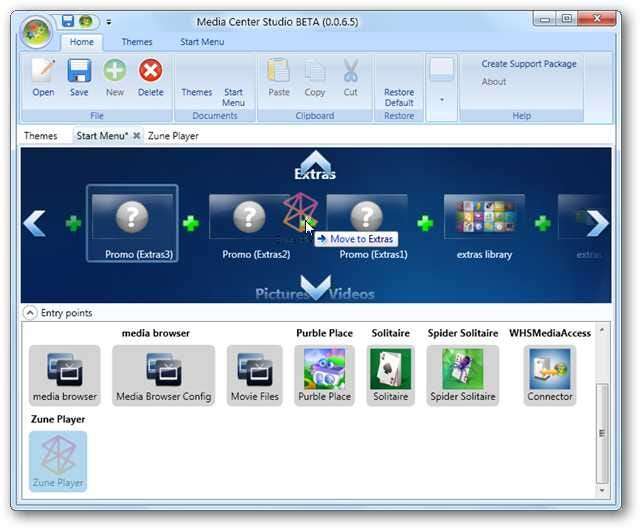
Salvați modificările și apoi închideți Media Center Studio.
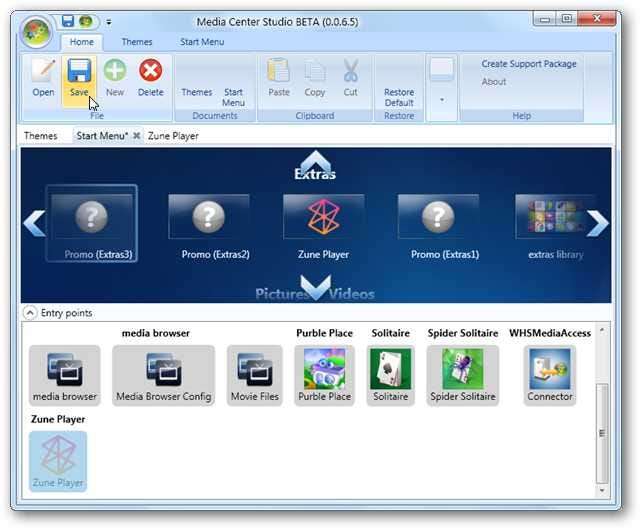
Când deschideți Media Center, ar trebui să vedeți țiglă Zune în meniul Start. Când selectați țiglă Zune în WMC, Media Center va fi redus la minimum și Zune player va fi lansat.

Acum vă puteți bucura de media prin intermediul playerului Zune. Când închideți Zune player cu apăsarea tastelor atribuite anterior sau făcând clic pe „X” în partea dreaptă sus, Windows Media Center va fi redeschis.
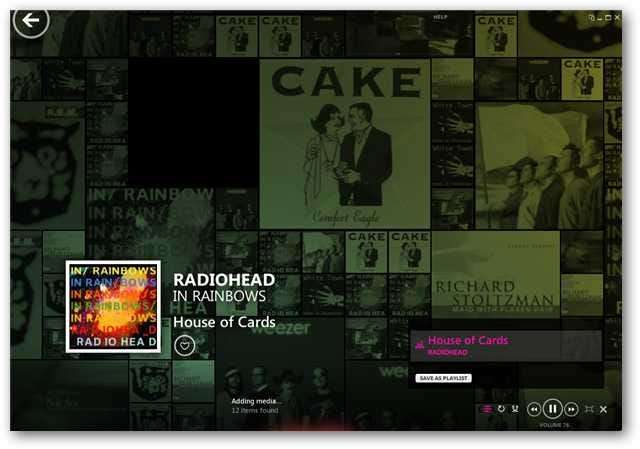
Concluzie
Am descoperit că playerul Zune funcționa cu două telecomenzi diferite de la Media Center pe care le-am testat. Uneori a fost puțin dificil să afli unde te afli când navigai prin software-ul Zune cu o telecomandă, dar a funcționat. În plus față de gestionarea muzicii, playerul Zune este un mod frumos de a adăuga podcast-uri la configurarea Media Center. De asemenea, ar trebui să menționăm că nu este nevoie să dețineți de fapt un Zune pentru a instala și utiliza software-ul player Zune.
Media Center Studio funcționează atât pe Vista, cât și pe Windows 7. Am analizat Media Center Studio puțin mai în profunzime într-o postare anterioară personalizarea meniului de pornire Windows Media Center .
Ești nou în Zune player? Familiarizați-vă un pic mai mult, verificând câteva dintre postările noastre anterioare, cum ar fi cum actualizează-ți playerul Zune și experimentați muzica dvs. într-un mod cu totul nou cu Zune pentru PC.
Descărcări
Descărcare Zune Desktop Player
Descărcare Media Center Studio







